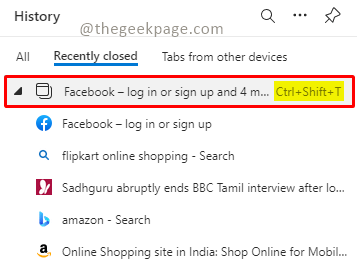De Namratha Nayak
Microsoft și-a lansat versiunea New Edge bazată pe Chromium (motorul open-source al Google) la începutul anului 2020. Noul Edge se simte similar cu Google Chrome și are funcții disponibile în Chrome. Dar, au existat rapoarte de la mulți utilizatori că văd un ecran negru imediat după lansarea Microsoft New Edge. Utilizatorul poate accesa meniul de setări, dar când face clic pe orice opțiune din meniu, nu funcționează și doar ecranul negru este vizibil. Evidențiază opțiunile atunci când mouse-ul computerului trece peste ele și utilizatorul poate închide browserul.
Întâmpinați un ecran negru când deschideți noul browser Edge pe computer? Atunci această postare vă va fi de folos. În această postare, am discutat despre cum puteți remedia problema ecranului negru în browserul Edge și o puteți remedia.
Remedierea 1 - Dezactivați accelerarea GPU
Pasul 1: Omorâți procesul utilizând Managerul de activități al browserului
1. Deschide Microsoft Edge browser.
2. Faceți clic oriunde pe ecranul negru care este afișat.
3. apasă pe Schimb și Esc cheile împreună pentru a deschide Managerul de activități al browserului.
4. Mutați cursorul peste Gestionar de sarcini care este afișat ca o fereastră albă.
5. Găsi Procesul GPU în lista de procese.
6. Odată ce ați găsit Procesul GPU, faceți clic pe el pentru a-l selecta. Nu veți vedea niciun punct important al procesului.
PUBLICITATE
7. Faceți clic pe Sfarsitul procesului butonul din colțul din dreapta jos al acestei ferestre. Nu o veți putea vedea, dar când faceți clic, funcționează.
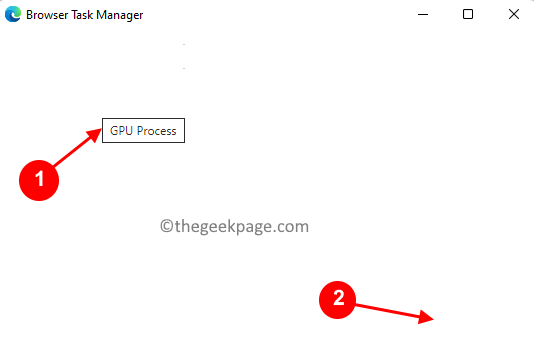
8. De îndată ce faceți clic pe procesul de sfârșit, Edge va fi vizibil din nou fără ecranul negru. Managerul de activități real al browserului este afișat mai jos.

Notă: Nu reporniți browserul, deoarece va afișa ecranul negru.
Pasul 2: Dezactivează accelerarea GPU
1. Acum, apăsați Alt + F pentru a deschide Meniul în Edge. Selectați opțiunea Setări în meniu.
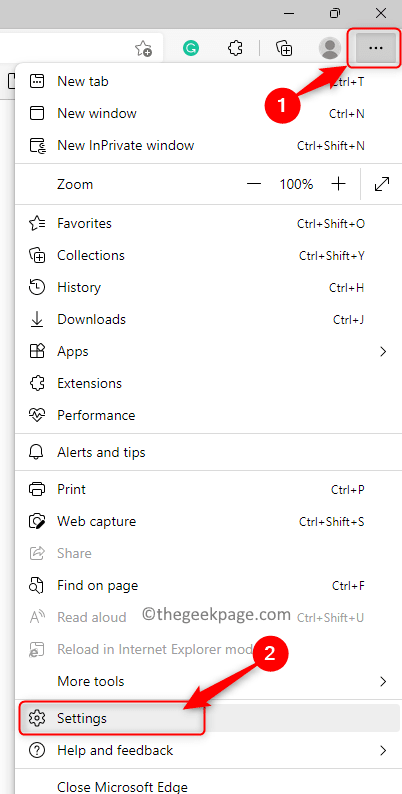
2. Selectează Sistemsi performanta fila din panoul din stânga.
3. Opriți comutatorul asociat cu Utilizați accelerarea hardware atunci când este disponibilă.
4. Faceți clic pe Repornire buton.
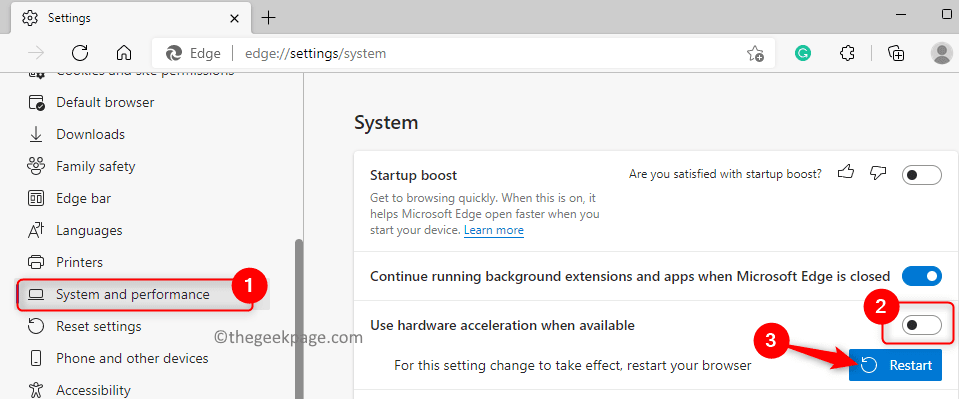
5. Browserul Edge repornește. Acum, verificați dacă problema ecranului negru este rezolvată.
Remedierea 2 - Ștergeți folderul GPUCache
1. Deschis Explorator de fișiere folosind Windows și E combinație de taste.
2. Asigurați-vă că elementele ascunse sunt vizibile în File Explorer. Mergi la Vizualizare –> Afișare –> Elemente ascunse.
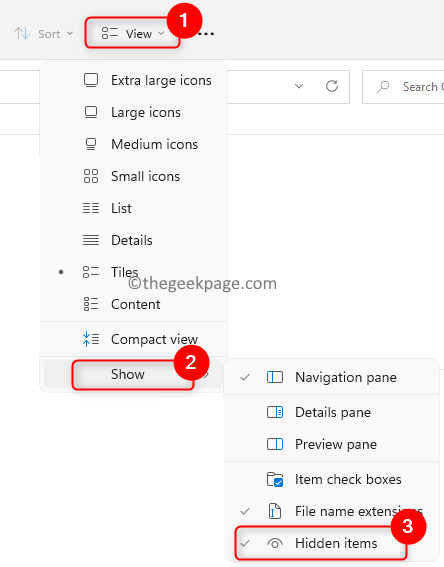
3. Navigheaza catre C:\Users\%username%\AppData\Local\Microsoft\Edge\User Data\ShaderCache
4. Click pe GPUCache folder aici pentru a-l selecta.
5. Atingeți pe Șterge (coș de gunoi) pictograma din partea de sus pentru a elimina complet folderul.
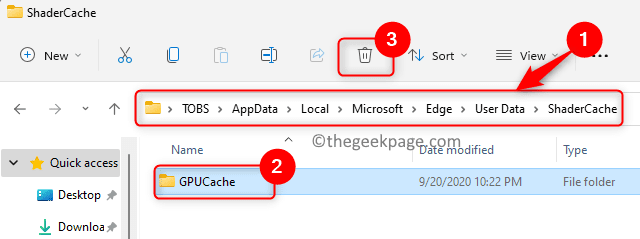
6. Repornire computerul dvs.
7. Deschideți browserul după repornire și verificați dacă problema ecranului negru din Edge este rezolvată.
Asta e!
Sperăm că acest articol a fost suficient de util în remedierea problemei ecranului negru Edge pe computerul tău Windows. Comentați și spuneți-ne remedierea care a funcționat pentru dvs.
Pasul 1 - Descărcați Instrumentul de reparare PC Restoro de aici
Pasul 2 - Faceți clic pe Pornire scanare pentru a găsi și remedia automat orice problemă cu PC-ul.